10 trucs et astuces pour se perfectionner sur Snapchat
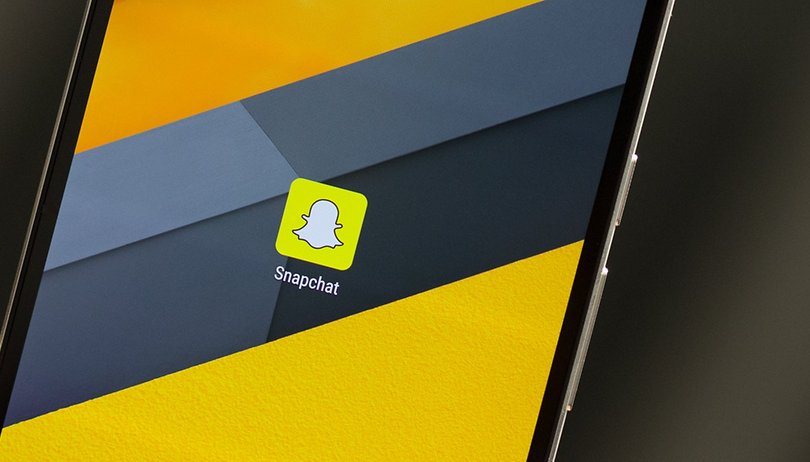
Snapchat est l'une des applications les plus utilisées en France. Comme toute application, elle possède différents trucs et astuces qui peuvent s'avérer bien pratiques au quotidien. L'application a un énorme succès donc ses astuces ont déjà fuité, vous trouverez quelques fonctions et menu dans l'article ci-dessous.
Faire un screenshot/capture d'écran sur Snapchat ?
Certains d'entre vous lisent probablement cet article avec l'espoir de découvrir comment faire une capture d'écran sans que votre correspondant en soit informé. Il existait une simple astuce consistant à passer en mode hors-ligne, visualiser la photo/faire le screenshot puis fermer manuellement l'application, mais cette astuce n'est plus possible aujourd'hui. Il existe aussi une faille sur la bêta iOS 11 permettant de faire une vidéo de son écran mais ce n'est qu'une question de temps avant que ce problème soit résolu par les équipes de Snapcaht. Pour rappel, il est inscrit dans les conditions de Snapchat qu'il est interdit de faire des screenshots, donc nous n'entrerons pas dans les détails de la procédure
1. Jeter un oeil sur toutes les options
Vous savez probablement déjà comment accéder aux options. Elles se situent directement depuis la page d'accueil, c'est à dire celle située entre vos conversastions et les Stories. Vous faites glisser l'écran de haut en bas puis cliquez sur la petite roue qui est en haut à droite.
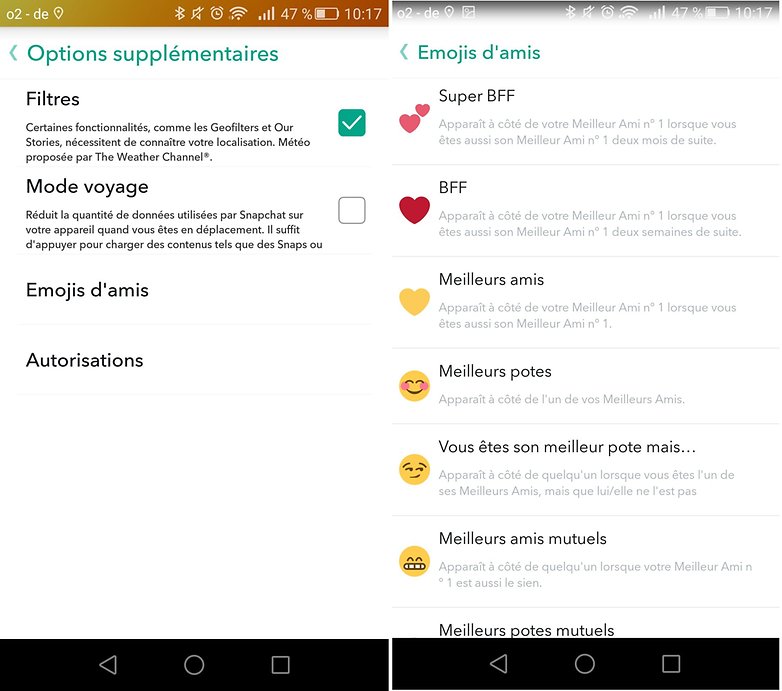
Ce que vous ne connaissez peut-être pas, c'est la catégorie Options supplémentaires. En cliquant sur Gérer, vous pourrez activer les filtres, le mode voyage, découvrir les émojis et voir à quelles fins sont utilisées les (nombreuses) autorisations nécessaires pour utiliser Snapchat.
Si la confidentialité vous importe, pensez bien à regarder dans la catégorie Qui peut, vous pourrez choisir qui peut vous contacter et voir votre Story.
2. Utiliser plusieurs filtres en même temps
Snapchat vous permet d'utiliser plusieurs filtres sur la même image, ce qui peut s'avérer utile dans certaines circonstances. Vous pouvez donc ajouter un filtre graphique (par exemple rendre l'image en noir et blanc) et un filtre additionnel (par exemple afficher l'heure) sur l'image afin d'en améliorer le rendu et transmettre une information à votre destinaire.
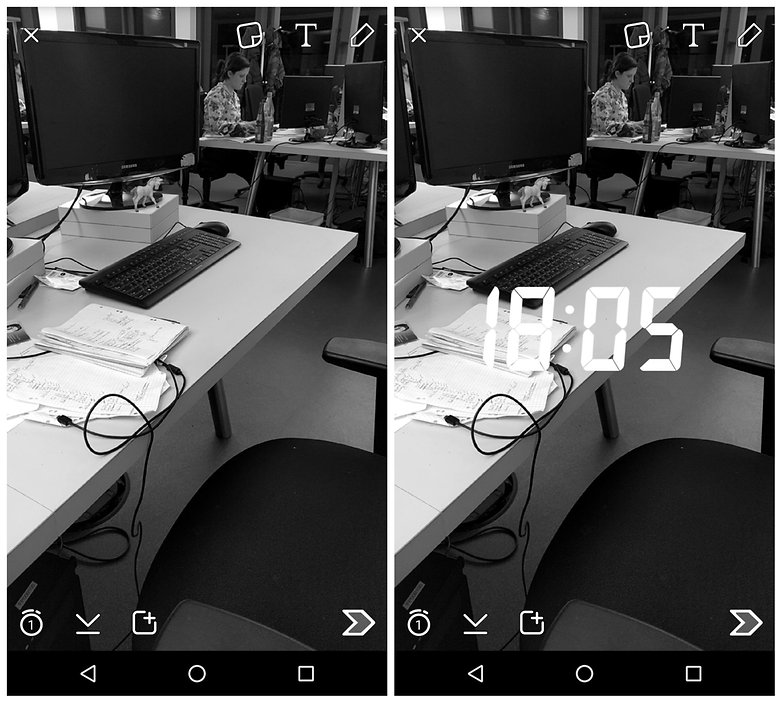
Il est très facile d'ajouter un filtre. Tout d'abord, vous prenez votre image, ensuite il vous suffit de swyper sur le côté afin de trouver le filtre qui vous intéresse. Une fois celui-ci trouvé, vous pouvez garder appuyé dessus avec un doigt et continuer à swyper pour en choisir un deuxième.
3. Améliorer la sécurité de votre compte
A l'image de bien d'autres services actuels, Snapchat vous propose de sécuriser votre compte. Si vous activez cette sécurité, chaque connexion effectuée depuis un nouvel appareil doit être validée à l'aide d'un SMS que Snapchat vous enverra.
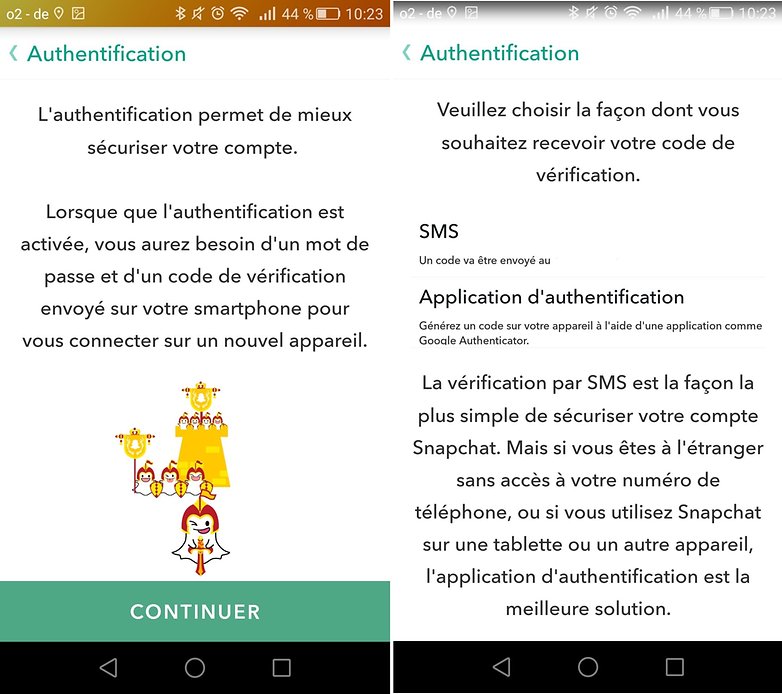
Le service peut être pratique, mais cela signifie encore une fois que vous devez donner votre numéro de téléphone à une entreprise. Libre à vous de décider si cela est nécessaire ou non.
4. Limiter la consommation de batterie
Snapchat a deux défauts techniques majeurs : il consomme beaucoup la batterie de certains appareils, et il a tendance à consommer beaucoup de data. En France, le plafond data est généralement très haut dans les forfaits donc ça peut ne pas poser trop de problèmes. Toutefois, nos lecteurs quebecois, d'Afrique du nord et autres pays du monde pourraient bien voir cette surconsommation de données d'un mauvais oeil.
Le mode voyage permet de désactiver le chargement automatique des images et vidéos
Tout dépend bien évidemment de la taille des fichiers que vous recevez et, bien entendu, de la fréquence à laquelle vous les ouvrez. Snapchat a néanmoins activé une petite astuce afin de limiter la consommation. Le mode voyage permet de désactiver le chargement automatique des images et vidéos (particulièrement utile pour les Stories). Bien sûr, vous pouvez choisir manuellement d'ouvrir telle ou telle image.
5. Modifier les textes sur vos images
Vous savez bien évidemment que vous pouvez ajouter un texte sur votre snap. Saviez-vous que vous pouvez en changer la taille et l'orientation ?
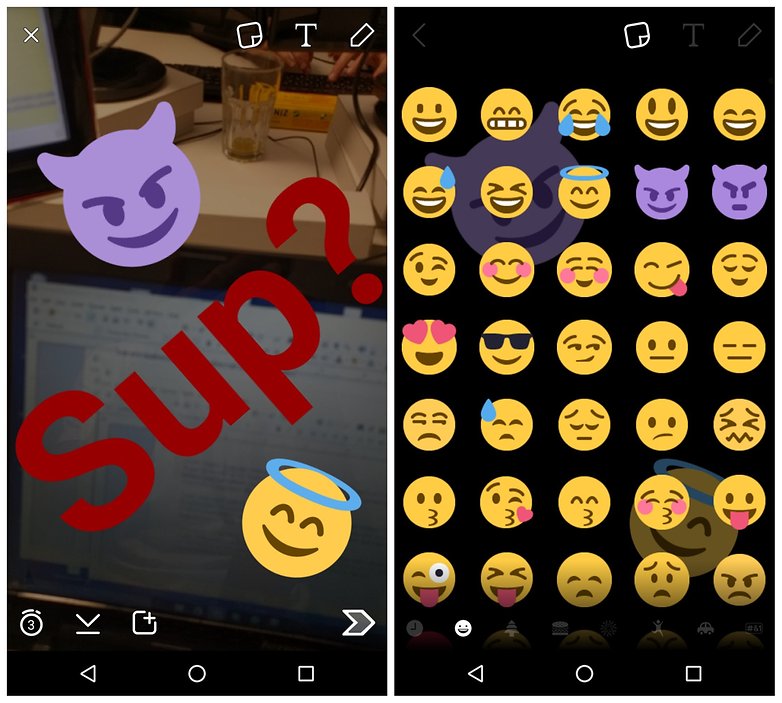
Rien de plus simple. Vous appuyez sur le T pour taper votre texte, rappuyez sur T pour avoir votre champ de saisie plus gros, et vous trouvez à droite une palette de couleur. Avec un appui long sur la barre de couleurs, elle aura ensuite 3 colonnes, au milieu, vous trouverez des couleurs plus transparentes. Une fois votre texte placé sur l'image, vous pouvez le pincer afin de l'agrandir ou de le rétrécir, puis le déplacer sur la zone désirée. En gardant appuyé, vous pouvez également en définir l'inclinaison.
6. Changer de caméra en prise de vidéo
Lorsque vous envoyez une vidéo de vous, vous utilisez généralement la caméra avant de votre appareil. Ceci dit, vous pouvez à tout moment de votre vidéo basculer sur la caméra arrière, afin de montrer quelque chose qui se passe en face de vous.
Vous pouvez utiliser le bouton de changement de caméra (en haut à droite, avec les flèches), soit effectuer un double tap au milieu de l'écran.
Vous pouvez activer cette fonction dans Réglages > (Options supplémentaires) Gérer > Mode voyage.
7. Changer le nom de vos contacts
Vous avez trop de contacts avec des prénoms similaires ? Vous pouvez les renommer afin de mieux vous y retrouver. Faites un appui long sur le nom que vous voulez modifier, dans la nouvelle fenêtre vous cliquez sur la roue dentée et vous verrez l'option permettant de modifier le nom. A vous de rentrer le nom que vous désirez, enregistrez et le tour est joué.
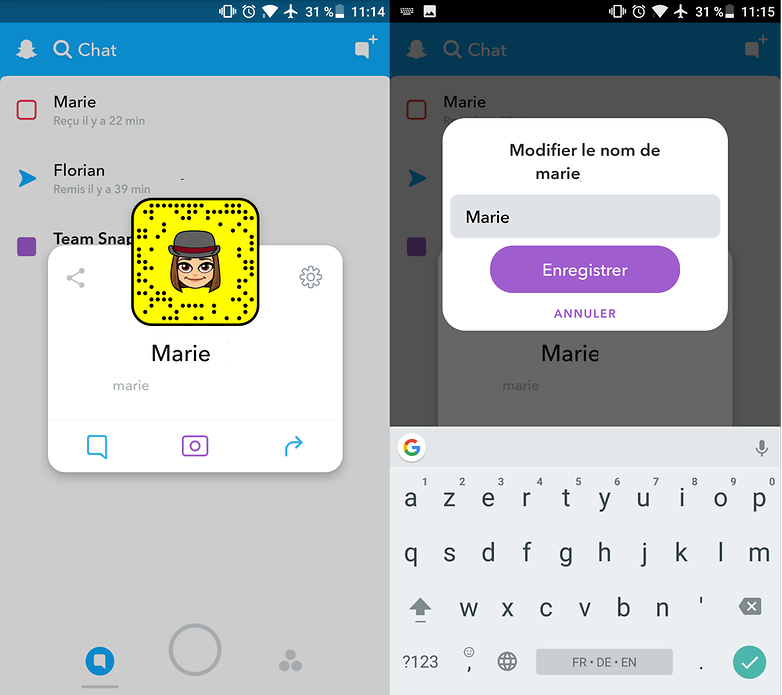
8. Tricher avec les filtres de géolocalisation
En fonction de l'endroit où vous trouvez, vous pouvez accéder à certains filtres spécifiques. Vous voulez épater vos amis sans pour autant voyager ? Ouh, c'est vilain. Rassurez-vous, c'est tout à fait possible de faire croire à vos amis que vous êtes à l'autre bout du monde, il faut juste faire croire à Snapchat que vous êtes ailleurs. Vous pouvez pour ceci utiliser une application du Play Store pour tricher avec le GPS, plusieurs sont à votre disposition.
9. Créer vos propres filtres de géolocalisation
Après tout, pourquoi tricher avec des filtres de géolocalisation quand on peut créer les siens ? Bon, d'accord, c'est une fonctionnalité surtout réservée aux entreprises car le commun des mortels n'a pas forcément besoin de cette fonctionnalité, à moins d'organiser une grosse fête digne des soirées de Stifler. C'est d'ailleurs la première chose que vous demande Snapchat lorsque vous voulez faire votre Geofilter : est-ce dans un cadre communautaire (pour une école, par exemple), personnel (pour fêter votre anniversaire), ou professionnel ? Quoi qu'il en soit, le filtre sera tel que vous l'entendez, sur une zone que vous pouvez délimiter, ceci dit la taille de la zone est proportionnelle au prix.
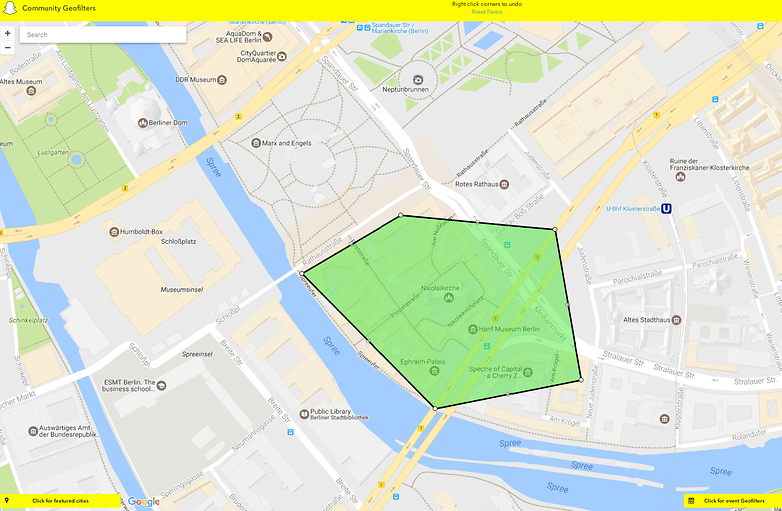
10. Ajouter du son à vos vidéos
C'est une astuce toute bête mais il faut y penser : Snapchat vous permet d'enregistrer le son venant d'autres applications. D'autres applis telles que WhatsApp annulent la sortie de son dès que vous commencez un enregistrement, Snapchat fait le contraire : lancez votre musique (via Spotify, par exemple) puis lancez votre enregistrement vidéo. .
Est-ce que vous connaissez d'autres astuces pour Snapchat ? N'hésitez pas à les partager en commentaires.
















pour le screen, il suffit d'utiliser Google now on tap et de partager l'écran ?
De nouvelles astuces ont été ajoutées
_
wow! Merci!
Rien de neuf quoi !
lol c'est le guide de comment utiliser snapchat pour les nuls !